
按以下步骤绑定密钥对。
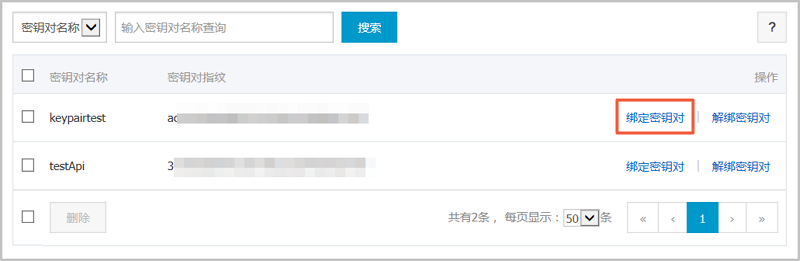
按以下步骤解绑密钥对。

版权声明:本文内容由阿里云实名注册用户自发贡献,版权归原作者所有,阿里云开发者社区不拥有其著作权,亦不承担相应法律责任。具体规则请查看《阿里云开发者社区用户服务协议》和《阿里云开发者社区知识产权保护指引》。如果您发现本社区中有涉嫌抄袭的内容,填写侵权投诉表单进行举报,一经查实,本社区将立刻删除涉嫌侵权内容。
ECS实例在使用SSH密钥对时,存在以下使用限制与操作步骤:
使用限制: - 每台ECS实例仅能绑定一个SSH密钥对。 - 绝大多数Linux实例规格族支持SSH密钥对登录,但系列I的非I/O优化实例除外。 - 当实例处于运行状态(Running)时,绑定或解绑SSH密钥对后,必须重启实例以使更改生效。 - 新的SSH密钥对会自动替换已绑定的旧密钥对。 - 一旦绑定密钥对,原有的密码认证方式将失效;解绑密钥对后,需重置实例密码来恢复密码认证登录功能。
绑定密钥对步骤: 1. 登录阿里云ECS管理控制台。 2. 导航至左侧栏的“网络与安全” > “密钥对”,并选择相应地域。 3. 找到目标密钥对,在其“操作”列中点击“绑定密钥对”。 4. 在弹出的对话框中,从“选择ECS实例”列表中勾选需要绑定该密钥对的实例名称,并移入“已选择”栏。 5. 确认无误后,点击“确定”完成绑定操作。
解绑密钥对步骤: 1. 同样登录ECS管理控制台,进入“网络与安全” > “密钥对”界面,选择相应的地域。 2. 找到需要解绑密钥对的目标项,在其“操作”列点击“解绑密钥对”。 3. 在解绑对话框内,从列出的ECS实例中选择需解绑的实例,移入“已选择”区域。 4. 最后,点击“确定”执行解绑操作。
请注意,Windows实例或不支持SSH密钥对的特定实例类型在操作界面中会显示为灰色不可选状态。
这些步骤和限制确保了您能够有效且安全地管理ECS实例上的SSH密钥对绑定与解绑过程。